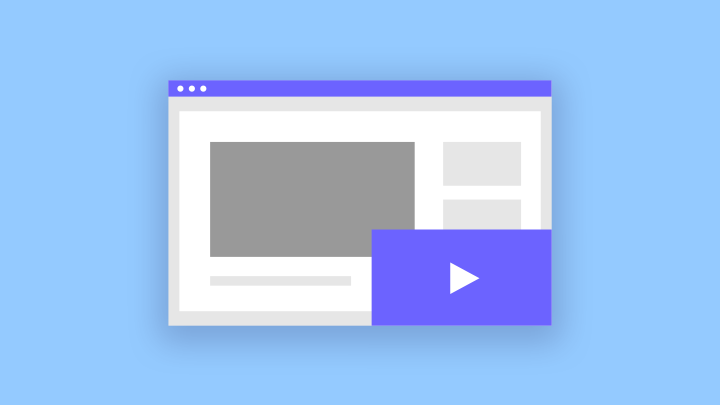
「Picture-in-Picture Extension (by Google)」は、あらゆる動画サイトでピクチャーインピクチャー(PiP)を可能にしてくれるChrome拡張機能です。デフォルトのピクチャーインピクチャ機能の場合、Youtube以外の動画サービスでは使えない事の方が多いですが、この拡張機能を用いることで他の動画サービスでも同じようにピクチャーインピクチャーを使って視聴ができるようになります。
対応している動画サービス
主要なVOD(ビデオ・オンデマンド)サイトは、ほとんど対応しているようです。記事作成時点でピクチャーインピクチャー可能であることを確認できた動画サイトを以下に列挙しておきます。
- YouTube
- ニコニコ動画
- GyaO
- Tver
- Amazonプライム・ビデオ
- Hulu
- Netflix
- U-NEXT
- Tver
- ABEMA
- dTV
- Paravi(パラビ)
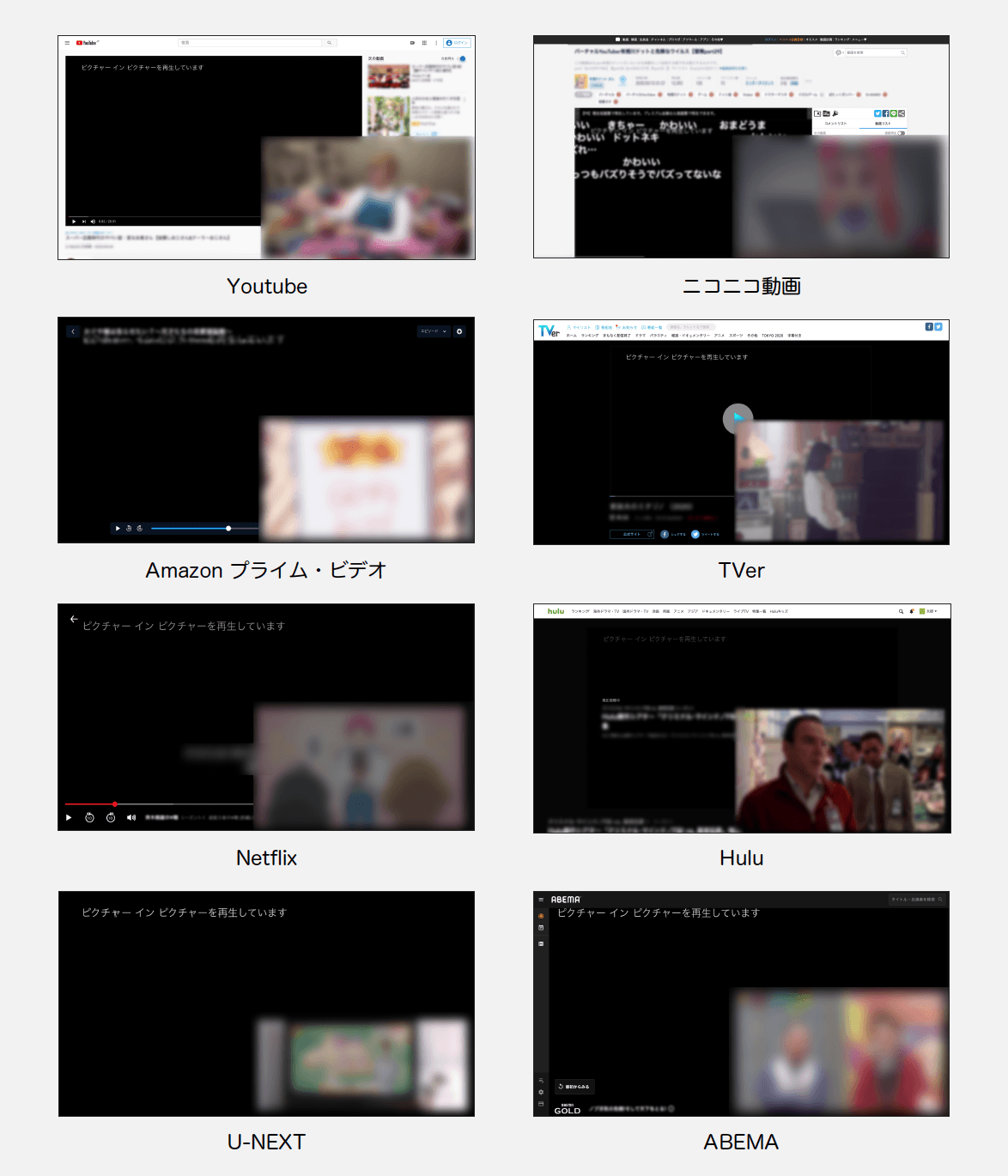
インストール方法
- Chromeウェブストアにアクセスします。
- 検索ボックスから「Picture-in-Picture Extension (by Google)」を検索します。
- 「Chrome に追加」をクリックします。
- インストールが完了するとメニューのアプリ表示一覧にアイコンが追加されれます。
ピクチャーインピクチャーの使い方・視聴方法
視聴中の動画をピクチャーインピクチャーさせる方法は大きく3つ存在します。
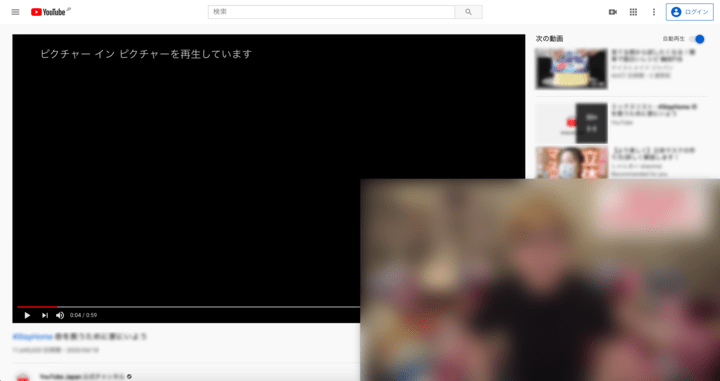
その1:アイコンからPiPする方法
「Picture-in-Picture Extension (by Google)」のアイコンをクリックすることでピクチャーインピクチャーすることができます。視聴したい動画のページを表示している状態でアイコンをクリックすることで、自動で動画が小窓化されて再生が始まります。もう一度アイコンクリックすることでPiPを終了することが可能です。

その2:ショートカットを使ってPiPする方法
ショートカットキーを使って視聴中の動画をピクチャーインピクチャーすることができます。以下のキーコマンドを使用してPiPの実施が可能です。同じショートカットコマンドを再度行うことでPiPを終了することができます。
簡単かつ1番素早く行えるので頻繁にPiPを行う方はこのやり方を覚えておくと良いでしょう。
その3:右クリックからPiPする方法
動画上で右クリックを2回行うことでピクチャーインピクチャーをすることができます。(※この方法はYoutubeのみサポートされているやり方のようです。)
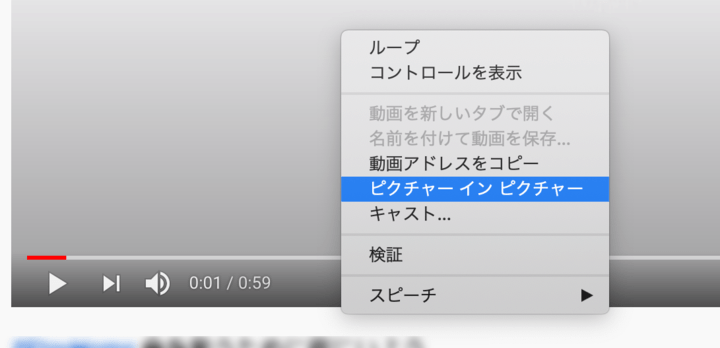
ピクチャーインピクチャーを使うことで、作業をしながら動画も視聴できて便利ですよね。Youtube以外での動画サイトでも普通に問題なく使用できるところが嬉しいですね。さすがGoogle純正の拡張機能といったところでしょうか。ぜひ、お試しあれ。
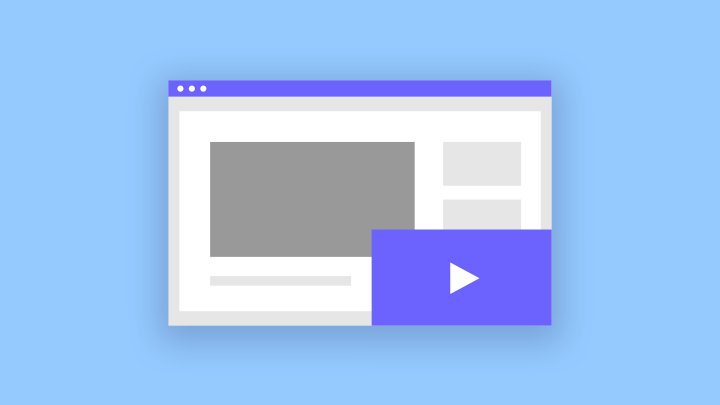


コメント